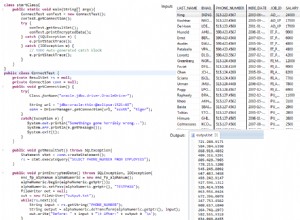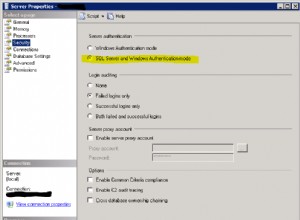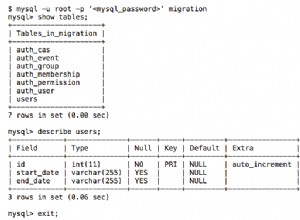Dịch vụ di chuyển cơ sở dữ liệu trở nên cần thiết vì một số lý do, bao gồm di chuyển từ cơ sở dữ liệu độc quyền sang cơ sở dữ liệu nguồn mở, di chuyển giữa cơ sở dữ liệu nguồn mở hoặc độc quyền và chuyển sang dịch vụ được quản lý. Chúng tôi đang khám phá việc di chuyển Cơ sở dữ liệu Oracle từ EC2 sang RDS và trong phần đầu tiên của bốn bài viết, “Di chuyển Cơ sở dữ liệu Oracle từ AWS EC2 sang AWS RDS, Phần 1”, chúng tôi đã tạo một phiên bản Cơ sở dữ liệu Oracle trên EC2 và một phiên bản khác trên RDS. Trong bài viết thứ hai này, chúng ta sẽ tạo một người dùng cơ sở dữ liệu, tạo một bảng cơ sở dữ liệu để di chuyển và tạo một phiên bản sao chép DMS, bao gồm cả các điểm cuối sao chép.
Bài viết này có các phần sau:
- Tạo Người dùng Cơ sở dữ liệu
- Tạo Bảng Cơ sở dữ liệu
- Tạo phiên bản sao chép AWS DMS
- Tạo điểm cuối sao chép
- Kết luận
Tạo người dùng cơ sở dữ liệu
Tạo người dùng Cơ sở dữ liệu Oracle để sử dụng với DMS:
SQL> CREATE USER DVOHRA IDENTIFIED BY Calgary_10 DEFAULT TABLESPACE SYSTEM QUOTA 10M ON SYSTEM TEMPORARY TABLESPACE TEMP QUOTA 5M ON SYSTEM; 2 3 4 5 User created.
Cấp quyền cho người dùng trong cơ sở dữ liệu Oracle. Chỉ yêu cầu một tập hợp con các đặc quyền (http://docs.aws.amazon.com/dms/latest/userguide/CHAP_Source.Oracle.html#CHAP_Source.Oracle.Privileges) nhưng cấp tất cả các đặc quyền.
SQL> grant all privileges to DVOHRA identified by password; Grant succeeded.
Cơ sở dữ liệu Oracle, khi được sử dụng làm điểm cuối cơ sở dữ liệu nguồn trong Dịch vụ di chuyển cơ sở dữ liệu, phải nằm trong ARCHIVELOG cách thức. Xác minh rằng cơ sở dữ liệu đang ở chế độ ARCHIVELOG.
SQL> select log_mode from v$database; LOG_MODE ------------ ARCHIVELOG
Tạo bảng cơ sở dữ liệu
Chúng ta sẽ thảo luận về hai loại nhiệm vụ di chuyển:
- Chỉ di chuyển dữ liệu hiện có
- Di chuyển dữ liệu hiện có và lặp lại các thay đổi đang diễn ra
Để di chuyển dữ liệu hiện có, hãy tạo một bảng cơ sở dữ liệu trong lược đồ DVOHRA với câu lệnh DDL sau:
SQL> CREATE TABLE DVOHRA.wlslog(time_stamp VARCHAR2(255) PRIMARY KEY,category VARCHAR2(255),type VARCHAR2(255), servername VARCHAR2(255),code VARCHAR2(255),msg VARCHAR2(255)); Table created.
Thêm dữ liệu bảng với các câu lệnh DMS sau.
SQL> INSERT INTO DVOHRA.wlslog(time_stamp,category,type,
servername,code,msg) VALUES('Apr-8-2014-7:06:16-PM-PDT',
'Notice','WebLogicServer','AdminServer','BEA-000365',
'Server state changed to STANDBY');
INSERT INTO DVOHRA.wlslog(time_stamp,category,type,servername,
code,msg) VALUES('Apr-8-2014-7:06:17-PM-PDT','Notice',
'WebLogicServer','AdminServer','BEA-000365','Server state
changed to STARTING');
INSERT INTO DVOHRA.wlslog(time_stamp,category,type,servername,
code,msg) VALUES('Apr-8-2014-7:06:18-PM-PDT','Notice',
'WebLogicServer','AdminServer','BEA-000365','Server state
changed to ADMIN');
INSERT INTO DVOHRA.wlslog(time_stamp,category,type,servername,
code,msg) VALUES('Apr-8-2014-7:06:19-PM-PDT','Notice',
'WebLogicServer','AdminServer','BEA-000365','Server state
changed to RESUMING');
INSERT INTO DVOHRA.wlslog(time_stamp,category,type,servername,
code,msg) VALUES('Apr-8-2014-7:06:20-PM-PDT','Notice',
'WebLogicServer','AdminServer','BEA-000361','Started WebLogic
AdminServer');
INSERT INTO DVOHRA.wlslog(time_stamp,category,type,servername,
code,msg) VALUES('Apr-8-2014-7:06:21-PM-PDT','Notice',
'WebLogicServer','AdminServer','BEA-000365','Server state
changed to RUNNING');
INSERT INTO DVOHRA.wlslog(time_stamp,category,type,servername,
code,msg) VALUES('Apr-8-2014-7:06:22-PM-PDT','Notice',
'WebLogicServer','AdminServer','BEA-000360','Server started in
RUNNING mode');
1 row created.
SQL>
1 row created.
SQL>
1 row created.
SQL>
1 row created.
SQL>
1 row created.
SQL>
1 row created.
SQL>
1 row created.
SQL> COMMIT;
Commit complete.
Tạo phiên bản sao chép AWS DMS
Chúng tôi sẽ sử dụng cùng một phiên bản sao chép để tạo hai loại nhiệm vụ di chuyển khác nhau. Để tạo một phiên bản sao chép, hãy nhấp vào Tạo di chuyển trong Bảng điều khiển DMS, như trong Hình 1.
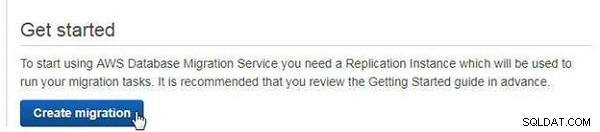
Hình 1: Tạo di chuyển
Trong trang Chào mừng cho Dịch vụ Di chuyển Cơ sở dữ liệu, nhấp vào Tiếp theo , như trong Hình 2.
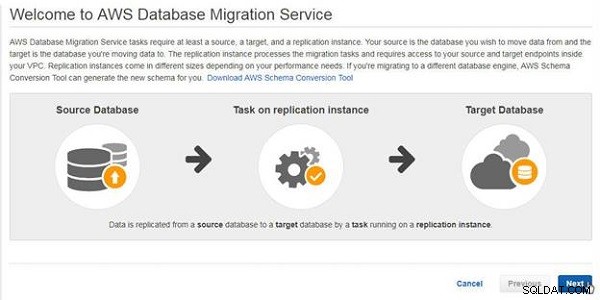
Hình 2: Chào mừng> Tiếp theo
Trong Tạo bản sao , chỉ định tên và mô tả, như thể hiện trong Hình 3. Chọn một lớp Instance và phiên bản công cụ nhân bản; cài đặt mặc định cho chúng được sử dụng. Chọn VPC là VPC trong đó phiên bản RDS DB được tạo. Chọn tùy chọn Không để không tạo Nhiều AZ trường hợp nhân rộng. Chọn hộp kiểm Có thể truy cập công khai để làm cho phiên bản sao chép có thể truy cập công khai.
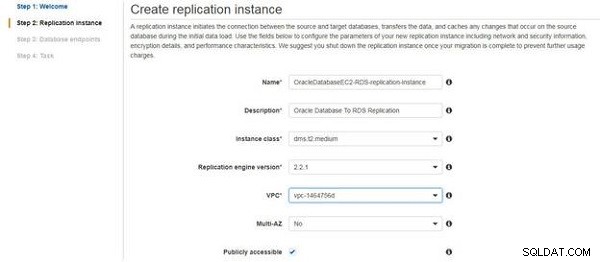
Hình 3: Tạo bản sao
Trong Nâng cao , chọn Bộ nhớ được phân bổ (mặc định là 50 GB), Nhóm mạng con sao chép và Vùng khả dụng (phải là Không có ưu tiên ). Chọn (các) Nhóm bảo mật VPC là Nhóm bảo mật trong đó phiên bản RDS DB được tạo. Chọn khóa chính KMS dưới dạng dms . Cài đặt Nâng cao được hiển thị trong Hình 4.
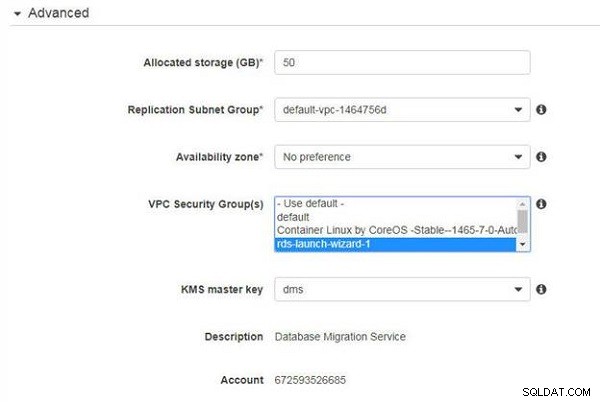
Hình 4: Cài đặt nâng cao
Chọn Bảo trì mặc định cài đặt và nhấp vào Tiếp theo , như trong Hình 5.
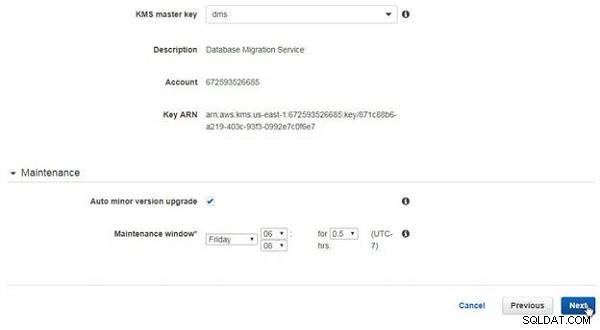
Hình 5: Tạo phiên bản sao chép>
Tiếp theo
Kết nối điểm cuối cơ sở dữ liệu nguồn và đích trang được hiển thị và phiên bản sao bắt đầu được tạo, như được chỉ ra bởi thông báo trong Hình 6.
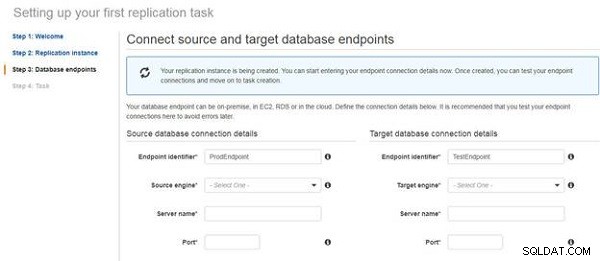
Hình 6: Phiên bản sao chép đang được tạo
Khi phiên bản sao chép đã được tạo, thông báo Phiên bản sao chép đã được tạo thành công được hiển thị (xem Hình 7).

Hình 7: Phiên bản sao chép đã được tạo
Một phiên bản sao chép mới được thêm vào DMS> Phiên bản sao chép , như trong Hình 8.
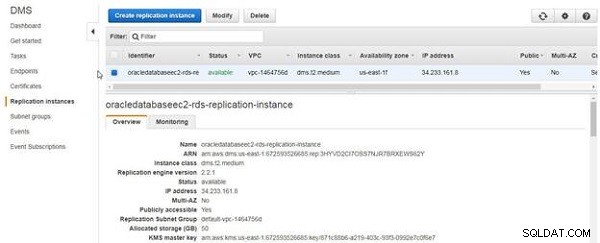
Hình 8: DMS> Bản sao
Tạo điểm cuối sao chép
Kết nối điểm cuối cơ sở dữ liệu nguồn và đích trang có các trường cho Tên máy chủ cho các điểm cuối cơ sở dữ liệu nguồn và đích, như thể hiện trước đó trong Hình 6. Điểm cuối của cơ sở dữ liệu nguồn Tên máy chủ là DNS công cộng của phiên bản EC2 mà Cơ sở dữ liệu Oracle đang chạy trên đó. DNS công cộng có thể được lấy từ bảng điều khiển quản lý EC2, như thể hiện trong Hình 9.
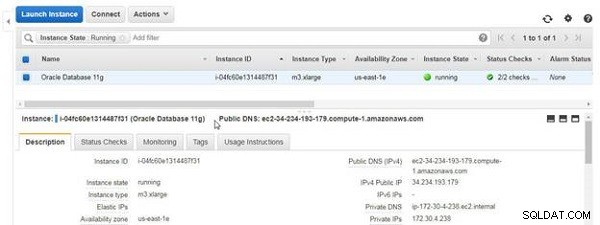
Hình 9: Tên DNS công khai
Tên máy chủ cho điểm cuối cơ sở dữ liệu đích được lấy từ Điểm cuối phiên bản RDS DB được liệt kê trong Bảng điều khiển RDS ở Hình 10. Điểm cuối có định dạng Tên máy chủ:Cổng .
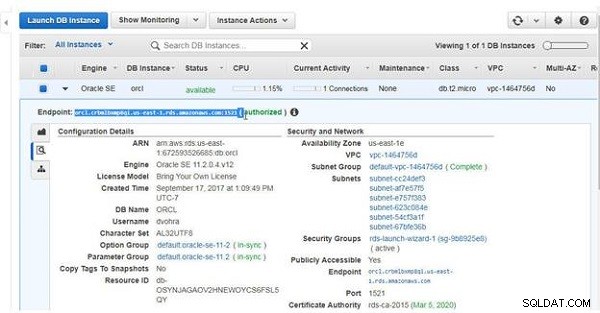
Hình 10: Điểm cuối phiên bản RDS DB
Chọn công cụ Nguồn và công cụ mục tiêu là oracle (xem Hình 11). Chỉ định tên Máy chủ cho điểm cuối cơ sở dữ liệu nguồn và đích. Chỉ định Cổng là 1521 cho cả điểm cuối cơ sở dữ liệu nguồn và đích.
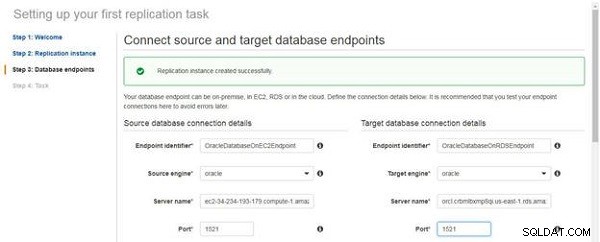
Hình 11: Chi tiết kết nối nguồn và đích
Chỉ định Chế độ SSL như không có cho cả điểm cuối cơ sở dữ liệu nguồn và đích. Chỉ định Tên người dùng cho cơ sở dữ liệu nguồn dưới dạng DVOHRA và cơ sở dữ liệu đích khi người dùng đã định cấu hình trong phiên bản RDS DB. Chỉ định Mật khẩu cho cơ sở dữ liệu nguồn làm mật khẩu được chỉ định khi tạo phiên bản cơ sở dữ liệu trên EC2 và chỉ định Mật khẩu cho cơ sở dữ liệu đích làm mật khẩu được sử dụng trong cấu hình phiên bản RDS DB. Chỉ định SID cho cơ sở dữ liệu nguồn là Oracle SID (ORCL) được chỉ định khi tạo Cơ sở dữ liệu Oracle trên EC2. Chỉ định SID cho điểm cuối của cơ sở dữ liệu đích là SID (ORCL) được chỉ định khi tạo phiên bản RDS DB, như thể hiện trong Hình 12.
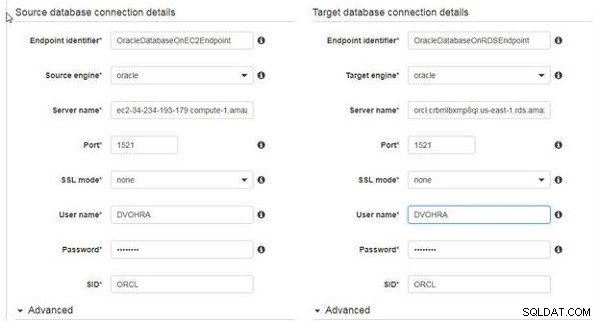
Hình 12: Chi tiết kết nối cơ sở dữ liệu nguồn và đích
Trong Nâng cao , chọn khóa chính KMS là dms cho cả điểm cuối cơ sở dữ liệu nguồn và đích, như trong Hình 13.
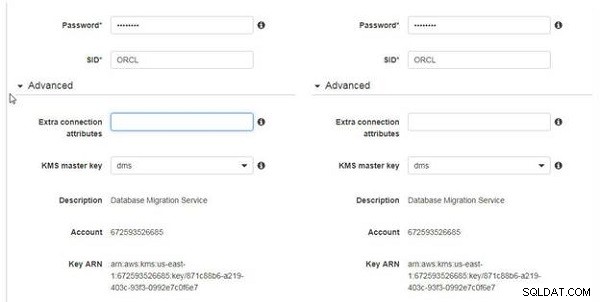
Hình 13: Cài đặt nâng cao
Nhấp vào Chạy thử nghiệm để kiểm tra kết nối cơ sở dữ liệu nguồn, như trong Hình 14.
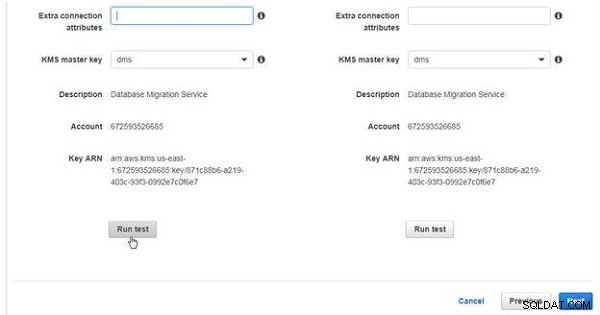
Hình 14: Chạy thử nghiệm
Tương tự, nhấp vào Chạy thử nghiệm cho kết nối cơ sở dữ liệu đích.
Thông báo Kiểm tra kết nối điểm cuối được hiển thị cho cả kết nối cơ sở dữ liệu nguồn và đích, như trong Hình 15.
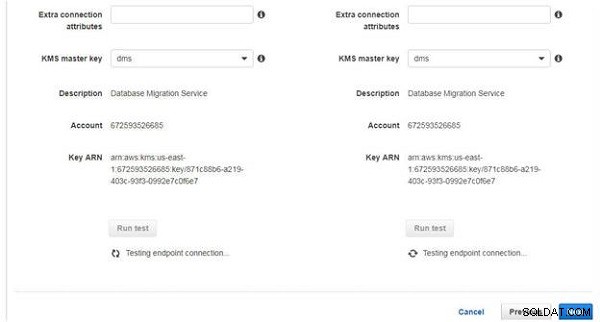
Hình 15: Kiểm tra kết nối điểm cuối
Nếu kết nối được thiết lập, thông báo Đã kiểm tra kết nối thành công được hiển thị (xem Hình 16).
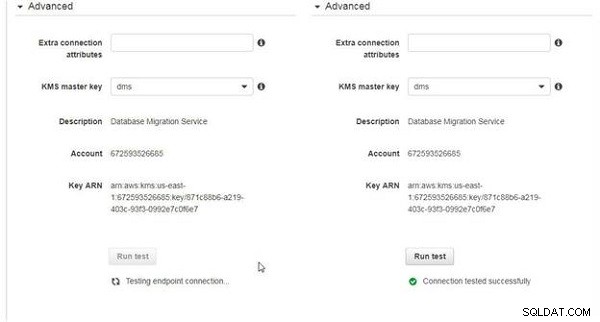
Hình 16: Đã kiểm tra kết nối thành công
Một điểm cuối cơ sở dữ liệu cũng có thể được thêm với Tạo điểm cuối trong DMS> Điểm cuối. Khi sử dụng tùy chọn Tạo điểm cuối, kết nối điểm cuối Kiểm tra cũng có điều kiện để chọn VPC và Phiên bản sao chép cho điểm cuối, như thể hiện trong Hình 17. Nhấp vào Lưu để lưu kết nối điểm cuối.
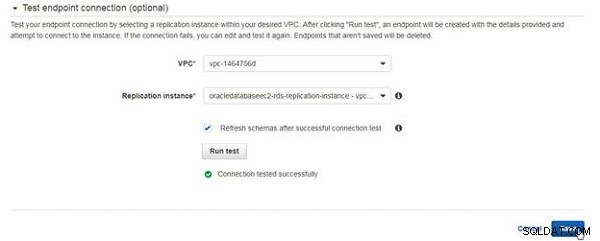
Hình 17: Kiểm tra và lưu kết nối điểm cuối
Kết nối điểm cuối cơ sở dữ liệu nguồn và đích được hiển thị trong DMS> Điểm cuối trong Hình 18.
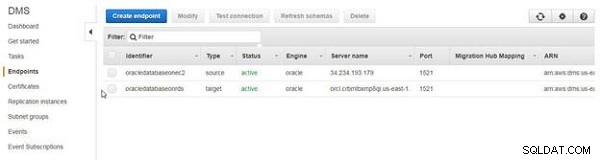
Hình 18: Điểm cuối cơ sở dữ liệu nguồn và đích
Kết luận
Trong phần thứ hai trong số bốn bài viết này, chúng tôi đã tạo một người dùng cơ sở dữ liệu, tạo một bảng cơ sở dữ liệu để di chuyển và tạo một phiên bản sao chép bao gồm các điểm cuối sao chép. Trong bài viết thứ ba, chúng ta sẽ khám phá việc di chuyển dữ liệu hiện có từ nguồn (EC2) sang các điểm cuối đích (RDS).